O DVD tem se destacado em termos de excelente qualidade de reprodução. E, claro, qualquer pessoa adoraria assistir a filmes em qualquer lugar com um bom visual. Mas, como os discos precisam ser reproduzidos em aparelhos de DVD, isso é quase impossível. Ainda assim, existe a possibilidade de você conseguir salvar DVDs para USB Para reprodução conveniente em qualquer lugar. Falaremos sobre as soluções mais eficazes que podem manter a qualidade original do vídeo e a alta velocidade de transferência.

- Parte 1. Como copiar DVD diretamente para uma unidade flash USB
- Parte 2. Como converter/salvar filmes de DVD para uma unidade flash USB por meio de ripagem
- Parte 3. Como mover/copiar DVD para USB perto de mim via serviço online
- Parte 4. Perguntas frequentes sobre DVD para USB
| Ferramentas | Tipos de dados de DVD | Velocidade | Fácil de usar | Prós | Contras | Preço |
| Copiadora padrão | DVD-5-DVD-9, CD | Lento | Fácil | • Ferramenta integrada para cópia de DVD. • Acessível em qualquer versão do Windows. | • Converta apenas DVDs para o formato VOB. • A qualidade de saída não é garantida. | Livre |
| Estripador de DVD gratuito Blu-ray Master | DVD-5, DVD-/+RW, DVD-/+R, DVD-9, etc. | Rápido | Fácil | • Fácil de usar, mas copia e copia DVDs de maneira profissional. • Mais ferramentas de edição para aprimorar vídeos. • Tecnologia de extração de alta velocidade. | • A versão gratuita limita o uso de outros recursos pelo usuário | Livre |
| Serviço Walmart | DVD, YesDVD, DVD, MiniDVD, etc. | Rápido | Fácil | • Você só precisa enviar os discos para a loja e eles converterão os DVDs para USB. • Ampla variedade de arquivamento de saída, como digital, exportação em dispositivos, etc. | • Muito caro. • Demora para entregar os discos. | $13-$60 |
Parte 1. Como copiar/transferir DVD diretamente para uma unidade flash USB
Uma das opções mais convenientes que você pode experimentar primeiro é a ferramenta de cópia padrão do seu computador. Você precisará apenas de um USB compatível que possa armazenar a maioria dos dados do DVD. No entanto, é importante ressaltar que esse método não é muito eficaz, como para DVDs protegidos contra cópia ou para copiar todos os dados. Além disso, copiar um DVD para um USB só permite salvar os arquivos como VOB, o que torna o processo mais demorado, pois você precisará convertê-los posteriormente. Mas se você quiser prosseguir, aqui estão os passos simples:
Passo 1.Primeiro, insira o disco na unidade óptica e conecte a unidade USB na porta. Aguarde alguns instantes até que seu computador reconheça as ferramentas conectadas.
Passo 2.Assim que o conteúdo do DVD for detectado, abra a unidade de DVD e selecione os arquivos que deseja copiar. Você pode pressionar Ctrl e C completamente ou clique com o botão direito do mouse e selecione o cópia de opção.
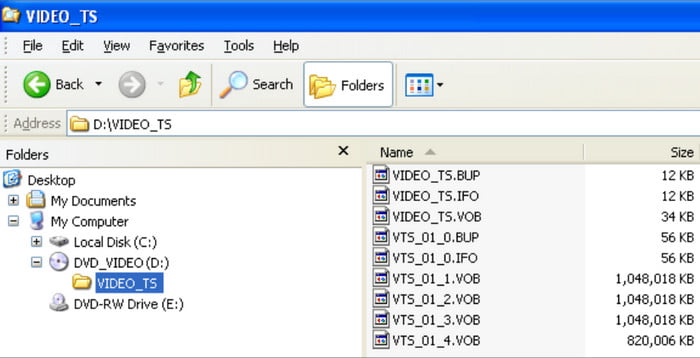
Etapa 3.Por fim, abra a unidade USB e cole os dados. Se você selecionar muitos arquivos, poderá levar algum tempo para transferi-los para a unidade. Além disso, lembre-se de que esse método provavelmente perderá alguns dados, por isso é melhor ir devagar.
Pode ser conveniente ter esta solução, mas ela está ligada a alguns problemas infelizes, que ninguém gostaria de enfrentar. É aconselhável praticar algumas práticas na conversão direta de DVDs para USB ou usar outra solução na próxima parte.
Parte 2. Como converter/salvar filmes de DVD para uma unidade flash USB por meio de ripagem
Gostaria de salvar filmes em seu USB para assisti-los onde quer que esteja? O melhor conversor de DVD para USB que você pode encontrar é Estripador de DVD grátis do Blu-ray Master.
O software está repleto de recursos essenciais que ajudam a converter DVDs para vários formatos sem perda de dados. Ele pode converter DVDs para vários formatos digitais, como MP4, VOB, MOV, AVI, etc., e depois copiar e colar os arquivos de mídia extraídos para um USB. Antes de exportar arquivos de vídeo ou áudio, esta ferramenta também oferece algumas ferramentas de edição para que você possa cortar, adicionar efeitos ou compactá-los como desejar. Além disso, possui aceleração de GPU para processamento rápido. Converter DVDs para USB no Windows e Mac ficou fácil com o software número um para ripar DVDs, então clique no botão Download grátis para experimentá-lo hoje mesmo.
- Habilite a cópia, extração e conversão de DVDs, independentemente dos códigos de região.
- Transfira conteúdo de DVD para formatos digitais na proporção de 1:1 sem perda de qualidade.
- Editor de vídeo integrado para aprimorar, compactar e modificar arquivos antes de copiá-los.
- Cópia rápida de DVD para USB, mesmo com vários arquivos de uma só vez.
Download grátis
Para Windows
Download seguro
Download grátis
para macOS
Download seguro
Passo 1.Baixe o Blu-ray Master Free DVD Ripper do site oficial e instale-o no seu computador. Em seguida, inicie o aplicativo e insira o DVD na unidade óptica. Este ripador de DVD o reconhecerá instantaneamente. Clique no botão Carregar disco botão na interface principal.

Passo 2.Dependendo da opção de carregamento escolhida, o conteúdo aparecerá na interface principal como um sinal de upload bem-sucedido. O próximo passo é escolher o formato de saída para o qual deseja exportar o arquivo. Clique em Perfil e escolha MP4, MOV, AVI, MKV, etc., como desejar.

Etapa 3.Para ferramentas de edição, você pode escolher Editar opção. Na janela aberta, você pode escolher Cortar, Efeito, Marca d'água e Áudio para fazer os ajustes necessários. Clique no Aplicar botão para aplicar as alterações ao vídeo.

Passo 4.A próxima coisa que você fará é selecionar uma designação ou local, que, neste caso, é a unidade USB. Insira o USB na porta e aguarde até que o computador o detecte. Em seguida, escolha a Destino pasta para definir o destino dos arquivos extraídos. Por fim, clique no Converter botão para processar.

E é assim que você pode colocar facilmente um DVD em uma unidade flash usando o DVD Ripper, esteja você usando Windows ou Mac. Você também pode experimentá-lo gratuitamente clicando no botão Download grátis ou atualizando para a versão premium para desbloquear mais recursos excelentes.
Parte 3. Como mover/copiar DVD para USB perto de mim via serviço online
E se você não tiver um computador para fazer uma cópia da sua coleção de DVDs? Bem, uma das melhores opções para experimentar é por meio de serviços de transferência de filmes domésticos como o Walmart. Você só precisará levar seus discos para a loja e a equipe fará o trabalho de transferir os dados do disco para a unidade de saída desejada. Antes, esse serviço oferecia diversas opções de transferência de dados, e também variavam de preço, por isso é melhor saber mais sobre eles.
Foto Walmart
Para esta opção, você só precisará fazer um pedido online, entregar o disco na loja Walmart mais próxima e então eles transformarão o DVD em arquivos digitais. Você pode acessar os arquivos da sua conta MemoryCloud, da qual você pode baixar ou transferir DVDs em um pen drive. O Walmart Photo cobra uma cópia digital por $12,96 e apenas pelos primeiros 30 minutos. A partir daí, o preço pode subir.
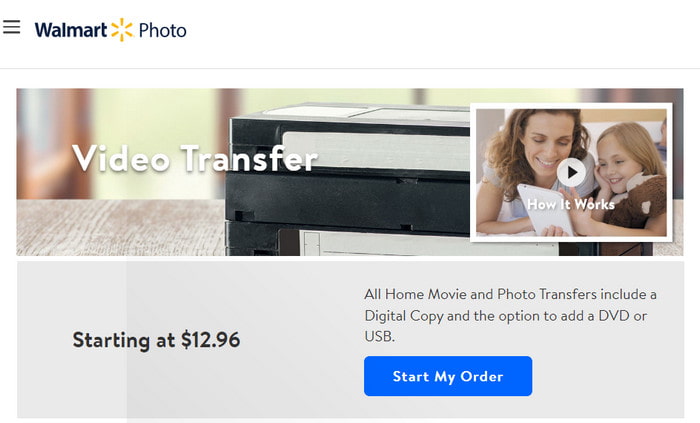
Foto CVS
A segunda opção aceita a maioria dos discos, como DVDs, CDs, etc. O procedimento é o mesmo do Walmart Photo, pois você só precisa arquivar online, enviar o disco para a loja local e, em seguida, eles digitalizarão os dados. Eles enviarão seus discos de volta; então, você poderá visualizar ou baixar os arquivos da sua conta MemoryCloud por 60 dias. A diferença com o CVS Photo é que ele cobra $25,99 por 90 minutos e só pode ser acessado por meio de um dispositivo. É um pouco mais caro que o Walmart Photo.
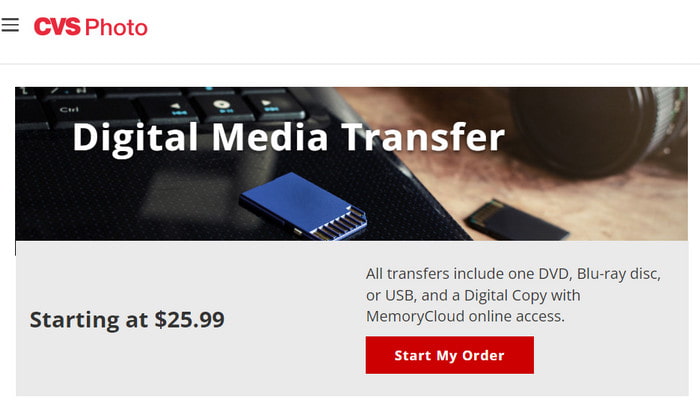
Estúdios para sempre
Você pode transferir DVDs para USB sem um computador através do Forever Studios. O serviço inclui transferência de conteúdo para USBs, discos de armazenamento e outros. Você precisará especificar a quantidade de mídia que deseja transferir e custará $15 por DVD. A loja enviará de volta seus discos assim que terminar, junto com a cópia USB. Fora isso, você pode escolher um link Forever Cloud ou um conjunto de DVD como unidades de saída.
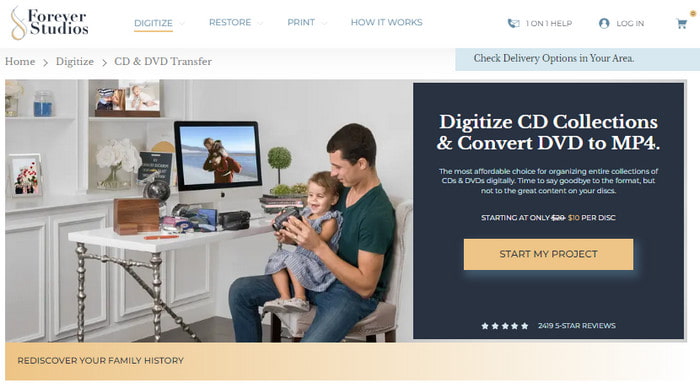
Verdade seja dita, é mais rápido e seguro encontrar um serviço para DVDs de backup para USB. No entanto, custa muito dinheiro por item e a maioria das opções mencionadas não aceita a transferência de conteúdo de discos protegidos por direitos autorais.
Parte 4. Perguntas frequentes sobre DVD para USB
-
Qual é o melhor software para copiar um DVD para uma unidade flash USB?
Sugerimos usar o DVD Ripper do Blu-ray Master porque garante excelente qualidade de saída na transferência de conteúdo de DVD para USB. O software também foi projetado para extrair, converter e transferir com apenas alguns cliques.
-
Uma unidade de DVD USB pode ser conectada a uma TV?
Se a unidade USB suportar o modo TV, é possível conectar a unidade a uma smart TV. A essa altura, você poderá assistir a filmes caseiros de seus discos para USB via TV.
-
Quanto tempo leva para gravar um DVD em USB?
Gravar ou copiar conteúdo de um disco para um USB depende de muitos fatores, como a ferramenta que você usa, o dispositivo e a duração do vídeo. Principalmente, a duração potencial do processo pode levar de 3 a 4 horas.
-
Você pode reproduzir um DVD de um USB?
Não, é impossível reproduzir o conteúdo de um DVD diretamente em uma unidade USB. Um disco só é acessível por Leitores de DVD ou dispositivos com unidades ópticas, a menos que você copie o DVD para USB.
Empacotando
Existem muitas maneiras de converter DVDs para USB, e mesmo em um computador Windows, você encontrará a maneira padrão de fazer isso. Opcionalmente, os serviços do Walmart, CVS e Forever Photos podem ajudá-lo a transferir ou copiar rapidamente dados de seus discos, mas os serviços oferecidos são caros. Então, se você deseja uma forma mais acessível e eficaz, o Blu-ray Master DVD Ripper é a melhor escolha! Experimente suas incríveis capacidades de extração e conversão e desfrute de vídeos de alta qualidade armazenados em sua unidade USB. Experimente hoje gratuitamente.
Mais do Blu-ray Master

